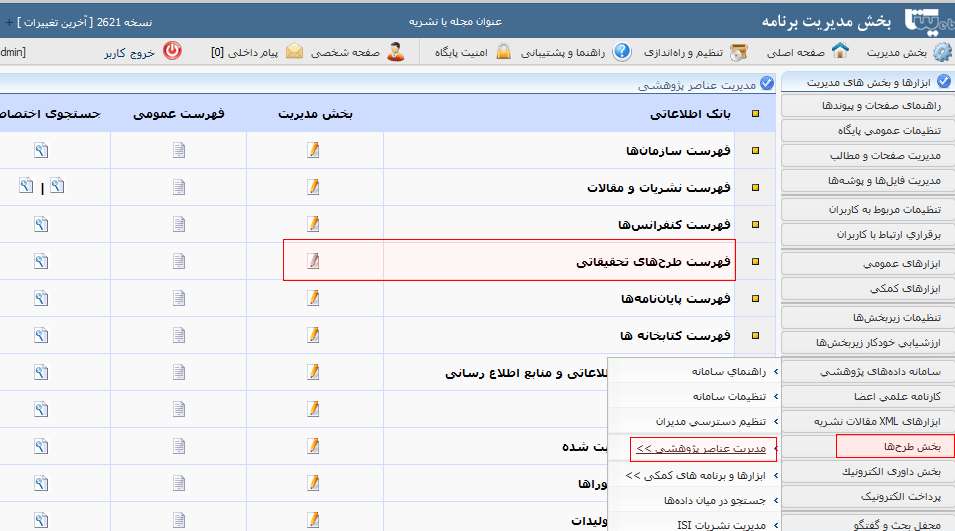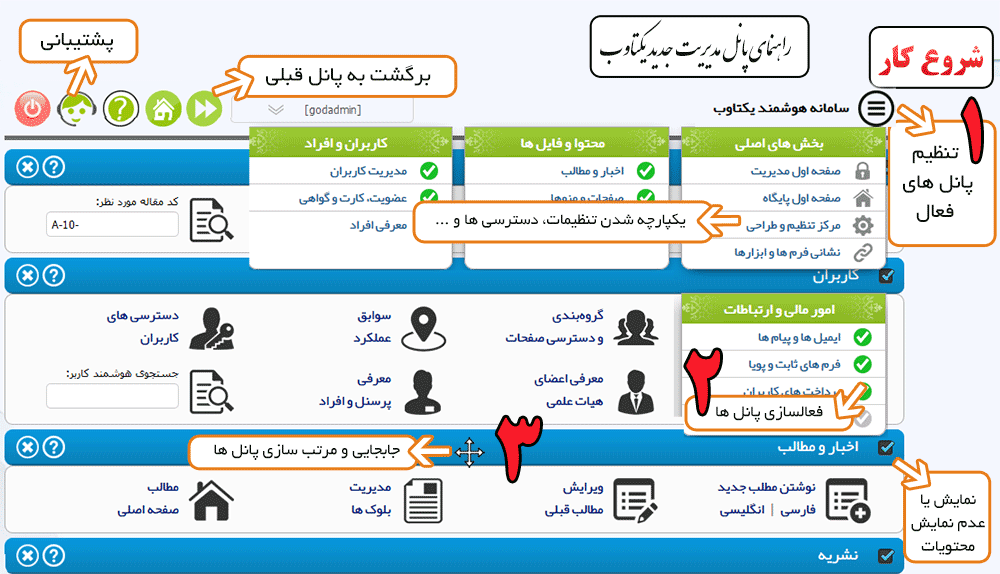
مدیر گرامی، سلام
به یکتاوب خوش آمدید
این بخش به شما کمک خواهد کرد تا با برنامه یکتاوب آشنا شوید و پایگاه وب یا همان سایت خود را مدیریت کنید. لطفا حداقل یکبار این راهنما را با دقت مطالعه کنید تا بتوانید براحتی با برنامه مدیریت پایگاه کار کنید.
مدیریت پایگاه یعنی چه؟
مدیریت پایگاه اینترنتی شامل همه کارهای پایگاه مثل ساخت صفحات، ورود اطلاعات و مطالب، اضافه کردن فایل و تصویر به سایت، تنظیم زبان، تنظیم فرم ها، مشاهده و پاسخگویی به تماس های کاربران و مدیریت فرآیندهایی مثل دریافت مقاله و داوری می شود.
توجه: اگر با ابزارهای برنامه خوب آشنا شوید، تقریبا تمام کارها را خودتان می توانید انجام دهید و نیازی به ارسال درخواست تغییرات به شرکت نیست.
[ -- ]
این بخش شامل مفاهیم عمومی وب و اینترنت می شود و اگر نیازی به مطالعه آن نمی بینید می توانید بخش بعدی را ببینید.

![]() فناوری اطلاعات یا Information Technology به تولید، گردآوری، پردازش، ذخیرهسازی و نشر اطلاعات و نیز به روندها و ابزارهایی که امکان این کار را فراهم میآورند گفته میشود. انگاره اصلی در فناوری اطلاعات افزایش بهرهوری زندگی است.
فناوری اطلاعات یا Information Technology به تولید، گردآوری، پردازش، ذخیرهسازی و نشر اطلاعات و نیز به روندها و ابزارهایی که امکان این کار را فراهم میآورند گفته میشود. انگاره اصلی در فناوری اطلاعات افزایش بهرهوری زندگی است.
![]() گاهی عبارت مذکور به صورت فناوری اطلاعات و ارتباطات یا Information & Communication Technology استفاده میشود که درباره آن میتوان گفت عبارت است از گردآوری، سازماندهی، ذخیره و نشر اطلاعات اعم از صوت، تصویر، متن یا عدد که با استفاده از ابزار رایانهای و مخابراتی انجام شود.
گاهی عبارت مذکور به صورت فناوری اطلاعات و ارتباطات یا Information & Communication Technology استفاده میشود که درباره آن میتوان گفت عبارت است از گردآوری، سازماندهی، ذخیره و نشر اطلاعات اعم از صوت، تصویر، متن یا عدد که با استفاده از ابزار رایانهای و مخابراتی انجام شود.
![]() فناوری اطلاعات از دانش و مهارتهایی از تمام جنبههای محاسبه، ذخیره دادهها و ارتباطات شکل میگیرد. این فناوری حوزهی جدید و تیزرشدی را شامل میشود که تغییراتی بنیادی را در جهان اطراف ما ایجاد مینماید و راههای تازهای برای کسب و کار، هنر و تفریح بهوجود میآورد.
فناوری اطلاعات از دانش و مهارتهایی از تمام جنبههای محاسبه، ذخیره دادهها و ارتباطات شکل میگیرد. این فناوری حوزهی جدید و تیزرشدی را شامل میشود که تغییراتی بنیادی را در جهان اطراف ما ایجاد مینماید و راههای تازهای برای کسب و کار، هنر و تفریح بهوجود میآورد.
![]() کاربرد صحیح شبکه اینترنت توسط سازمانهای دولتی جهت ارایه خدمات و اطلاعات به مردم، شرکتها و سایر سازمانهای دولتی منجر به ایجاد دولت الکترونیک خواهد گردید که میتواند موجب تسهیل و تسریع ارتباطات را فراهم آورد.
کاربرد صحیح شبکه اینترنت توسط سازمانهای دولتی جهت ارایه خدمات و اطلاعات به مردم، شرکتها و سایر سازمانهای دولتی منجر به ایجاد دولت الکترونیک خواهد گردید که میتواند موجب تسهیل و تسریع ارتباطات را فراهم آورد.
![]() فناوری اطلاعات به یکی از عناصر کلیدی در پیشرفت جوامع در قرن 21 تبدیل خواهد شد. این فناوری شیوه زندگی، یادگیری، کار و حتی تفریحات ما را تغییر خواهد داد. پیشرفت در فناوری ارتباطاتی و محاسبات ماشینی فراساختارهای جدیدی برای تجارت، پژوهشهای علمی و تعاملات اجتماعی به وجود خواهد آورد. این فراساختار رو به رشد، ابزارهای جدیدی برای برقراری ارتباط با جهان اطراف و کسب دانش و بینش از اطلاعات در اختیار ما خواهند گذاشت. فناوری اطلاعات به ما کمک خواهد کرد تا بفهمیم که چگونه داریم روی محیط و منابع طبیعی تاثیر میگذاریم و بهترین روش حفاظت از آن را به ما نشان خواهد داد. این فناوری باعث تسریع رشد اقتصادی خواهد شد. فناوری اطلاعات محیطهای کار را مطلوبتر و کاراتر خواهد نمود، کیفیت مراقبتهای بهداشتی را افزایش خواهد داد و دولتها را متناسب با رشد خواستههای شهروندان پاسخگوتر و در دسترستر خواهد ساخت.
فناوری اطلاعات به یکی از عناصر کلیدی در پیشرفت جوامع در قرن 21 تبدیل خواهد شد. این فناوری شیوه زندگی، یادگیری، کار و حتی تفریحات ما را تغییر خواهد داد. پیشرفت در فناوری ارتباطاتی و محاسبات ماشینی فراساختارهای جدیدی برای تجارت، پژوهشهای علمی و تعاملات اجتماعی به وجود خواهد آورد. این فراساختار رو به رشد، ابزارهای جدیدی برای برقراری ارتباط با جهان اطراف و کسب دانش و بینش از اطلاعات در اختیار ما خواهند گذاشت. فناوری اطلاعات به ما کمک خواهد کرد تا بفهمیم که چگونه داریم روی محیط و منابع طبیعی تاثیر میگذاریم و بهترین روش حفاظت از آن را به ما نشان خواهد داد. این فناوری باعث تسریع رشد اقتصادی خواهد شد. فناوری اطلاعات محیطهای کار را مطلوبتر و کاراتر خواهد نمود، کیفیت مراقبتهای بهداشتی را افزایش خواهد داد و دولتها را متناسب با رشد خواستههای شهروندان پاسخگوتر و در دسترستر خواهد ساخت.
![]() اینترنت را می توان به این صورت توصیف کرد: یک شبکه جهانی از شبکههای رایانهای که در ابتدا توسط به هم پیوستن شبکههای نظامی و دانشگاهی ایجاد شدند، اما سپس کاربردهای تجاری و ارتباطی مختلفی نیز برای آن پدید آمد. به این ترتیب اینترنت شبکهای از شبکههای رایانهای است که در این شبکه عظیم، رایانهها میتوانند اطلاعات خود را با هم مبادله کنند. برای مبادله این اطلاعات از روشی بنام TCP/IP استفاده میشود. در شکل زیر این مفهوم ترسیم شده است.
اینترنت را می توان به این صورت توصیف کرد: یک شبکه جهانی از شبکههای رایانهای که در ابتدا توسط به هم پیوستن شبکههای نظامی و دانشگاهی ایجاد شدند، اما سپس کاربردهای تجاری و ارتباطی مختلفی نیز برای آن پدید آمد. به این ترتیب اینترنت شبکهای از شبکههای رایانهای است که در این شبکه عظیم، رایانهها میتوانند اطلاعات خود را با هم مبادله کنند. برای مبادله این اطلاعات از روشی بنام TCP/IP استفاده میشود. در شکل زیر این مفهوم ترسیم شده است.
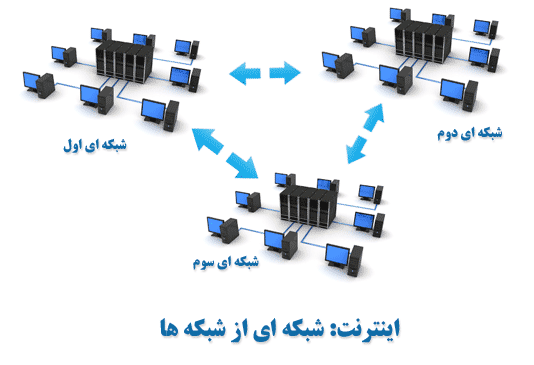
-
 وب یا تار جهان گستر (World Wide Web) بخشی از اینترنت است که به کاربران اجازه میدهد هر نوع اطلاعات گرافیکی را تبادل کنند. برای مشاهده وب نیاز به نرمافزارهایی به نام مرورگرهای وب است. از مرورگرهای وب معروف میتوان به Internet Explorer و Mozilla Firefox اشاره کرد.
وب یا تار جهان گستر (World Wide Web) بخشی از اینترنت است که به کاربران اجازه میدهد هر نوع اطلاعات گرافیکی را تبادل کنند. برای مشاهده وب نیاز به نرمافزارهایی به نام مرورگرهای وب است. از مرورگرهای وب معروف میتوان به Internet Explorer و Mozilla Firefox اشاره کرد. -
 اتحادیه شبکه جهانی وب یاWorld Wide Web Consortium که به صورت خلاصه W3C نامیده میشود، یک سازمان بینالمللی است که مسوولیت تدوین و توسعه استانداردها و مقررات عمومی وب را بر عهده دارد. طراحان نرمافزارهای مرتبط با این حوزه ملزم به رعایت قوانین این اتحادیه هستند.
اتحادیه شبکه جهانی وب یاWorld Wide Web Consortium که به صورت خلاصه W3C نامیده میشود، یک سازمان بینالمللی است که مسوولیت تدوین و توسعه استانداردها و مقررات عمومی وب را بر عهده دارد. طراحان نرمافزارهای مرتبط با این حوزه ملزم به رعایت قوانین این اتحادیه هستند.
پایگاه اینترنتی مجموعه ای از چند صفحه html یا صفحه وب مرتبط با هم است. برای آشنایی با پایگاههای اینترنتی، اصطلاحات عمومی آن در زیر معرفی شده است:
![]() صفحه وب (Web Page)
صفحه وب (Web Page)
سندی بر روی وب که توسط یک مرورگر وب قابل نمایش است را یک صفحه وب میگویند.
![]() پایگاه وب (Web Site)
پایگاه وب (Web Site)
یک جایگاه ویژه یا مجموعهای از صفحات وب که با نظم مشخص در کنار هم آرایش یافته اند را یک پایگاه وب میگویند. اولین صفحه یک پایگاه اینترنتی را صفحه اصلی یا صفحه خانگی (Homepage) میگویند.
![]() صفحات وب یک پایگاه اینترنتی با نظم مشخصی آرایش مییابند تا سطوح مختلفی برای دستیابی به مطالب را پدید آورند. بیشتر پایگاههای اینترنتی شامل امکاناتی مانند صفحه جستجو، راهنمای پایگاه، فرمهای تماس و پرسش و پاسخ و ... نیز هستند.
صفحات وب یک پایگاه اینترنتی با نظم مشخصی آرایش مییابند تا سطوح مختلفی برای دستیابی به مطالب را پدید آورند. بیشتر پایگاههای اینترنتی شامل امکاناتی مانند صفحه جستجو، راهنمای پایگاه، فرمهای تماس و پرسش و پاسخ و ... نیز هستند.
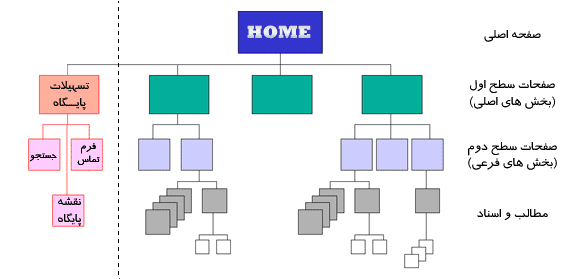
نمایی از یک پایگاه اینترنتی
![]() پایگاههای اینترنتی سازمانهای بزرگ، خود از مجموعه ای از پایگاههای فرعی تشکیل شدهاند. مدیریت یکپارچه اطلاعات عرضه شده در پایگاههای فرعی یکی از دغدغههای اصلی مدیران اینگونه پایگاههاست که با استفاده از نرمافزارهایی که ویژه این امر طراحی شدهاند میتوان راه حل مناسبی برای آن ارایه داد. در طراحی مجموعه یکتاوب سعی بر آن بوده است راهکار جامع و کارآمدی برای مدیریت یکپارچه اطلاعات پایگاههای سازمانی بزرگ فراهم شود.
پایگاههای اینترنتی سازمانهای بزرگ، خود از مجموعه ای از پایگاههای فرعی تشکیل شدهاند. مدیریت یکپارچه اطلاعات عرضه شده در پایگاههای فرعی یکی از دغدغههای اصلی مدیران اینگونه پایگاههاست که با استفاده از نرمافزارهایی که ویژه این امر طراحی شدهاند میتوان راه حل مناسبی برای آن ارایه داد. در طراحی مجموعه یکتاوب سعی بر آن بوده است راهکار جامع و کارآمدی برای مدیریت یکپارچه اطلاعات پایگاههای سازمانی بزرگ فراهم شود.
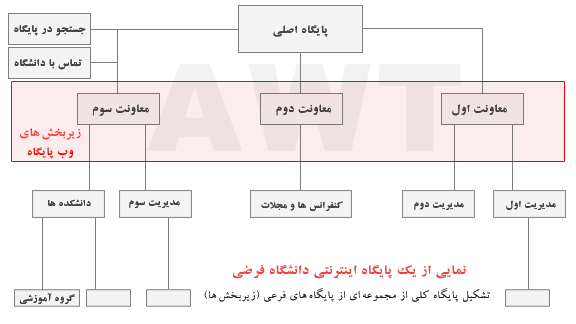
نرمافزار اصلی یکتاوب یک سامانهی مدیریت محتوا (CMS ) است که برای مدیریت الکترونیک فرآیندهای آموزشی، پژوهشی و اطلاعرسانی طراحی شده است. برنامههای مدیریت محتوا، ابزارهایی دارند که به مدیران پایگاه اجازه میدهد مجموعهای گسترده و پویا از اطلاعات گوناگون را به سادگی مدیریت کنند. برای کار با این برنامهها آشنایی با مفاهیم پایهای کار با رایانه کافی است و نیازی به دانستن زبانهای برنامهنویسی نیست. از این رو، مدیران پایگاه میتوانند در راستای هدفها و نیازهای سازمانی خود به تغییر در ساختار و محتوای پایگاه بپردازند.
یکتاوب ویژگیهای اغلب سامانههای مدیریت محتوا را دارد اما ویژگیهای بنیادی یکتاوب در سامانههای دیگر کمتر دیده میشود:
1. انعطافپذیری بسیار بالا
با یکتاوب میتوان چگونگی نمایش صفحات و مطالب را در صفحههای اصلی و فرعی تعیین کرد و تغییر داد. قالبهای گوناگونی نیز طراحی شده است تا سیمای پایگاه اینترنتی و بخشهای آن بسته به نوع پایگاه و سلیقهی مدیران یا کاربران تعیین شود.
2. راهاندازی آبشاری زیربخشها
با یکتاوب میتوان زیربخشها را به صورت پایگاههای مستقل در دل پایگاه اصلی ساخت. این روند میتواند مانند یک آبشار در زیر بخشها نیز انجام شود، چنانکه هر یک از مدیران زیربخشها میتوانند زیربخشها و صفحات جدیدی به زیربخش خود بیفزایند.
3. تغییر کاربری پایگاه
با یکتاوب میتوان کاربری پایگاه یا بخشی از آن را از پایگاه اینترنتی عمومی به پایگاه ویژهی برگزاری همایش یا مدیریت الکترونیک مجله تغییر داد. این تغییر به صورت هوشمند و همراه با تغییر اصطلاحات، فرمها و امکانات بخش مدیریت انجام میشود.
4. سطوح دسترسی متفاوت
با یکتاوب میتوان برای کاربران مختلف سطح دسترسی متفاوت تعریف کرد که میتواند همراه با انتقال امکانات مدیریت به سطوح پایینتر باشد. مدیر یک بخش یا زیربخش میتواند از امکانات برنامه فقط برای تنظیم و توسعه بخش یا زیربخش خود بهره ببرد.
5. تغییر زبان برنامه
با یکتاوب میتوان پایگاه اینترنتی چندزبانه راهاندازی کرد. هماکنون برنامه برای دو زبان فارسی و انگلیسی مناسبتر است، اما چون مطالب پایگاه در پوشههای جداگانه جای میگیرند، امکان افزودن زبانهای جدید وجود دارد.
امکانات و قابلیتهای سامانهی مدیریت محتوا
ویژگیهای پایگاه
- طراحی سازمانیافته و مطابق با الگوهای استاندارد طراحی وب
- امکان تغییر قالب و زبان کل برنامه و سازگار به دو زبان فارسی و انگلیسی
- امکان ایجاد پروندهی پشتیبان از بانک اطلاعات و پوشههای سرور
- ایجاد موتور جستجوی خودکار برای مطالب پایگاه
- امکان ارتباط با سامانهی ملی مدیریت علم و فناوری
- امکان تبادل پرونده با سرویسدهندهی وب به صورت ftp یا http
- امکان گزارشگیری از بانک اطلاعاتی پایگاه و اطلاعات مختلف پایگاه
- امکان معرفی کتاب و پایگاه اینترنتی در پایگاه با امکانات پیشرفته
- امکان ایجاد آلبوم تصاویر در پایگاه
مدیریت پایگاه
- قابلیت انجام تنظیمات اصلی وبگاه به صورت برخط
- امکان افزودن و ویرایش سریع و موثر صفحات و مطالب
- قابلیت تغییر چینش صفحات و نمایش مطالب
- امکان افزودن بلوکهای متنی و تصویری به حاشیهی پایگاه
- امکان تعریف مدیران صفحات و مدیران بخشها
مدیریت کاربران
- دارا بودن قابلیت عضوگیری و مدیریت کاربران
- امکان تعریف سطح دسترسی برای کاربران
- امکان تعریف صفحهی شخصی برای کاربران
- امکان تعریف تالارهای بحث و گفتوگو
ارتباط با کاربران
- امکان دریافت و ثبت برخط تماسها و سفارشها با پر کردن فرم
- ارسال پست الکترونیک دستهجمعی (eMailer Pro )
- امکان بکارگیری سرویس خبرنامهی الکترنیکی در وبگاه
- امکان تعامل با کاربران به صورت پرسش و پاسخ
- امکان ارسال پیامک (SMS ) برای کاربران و گروههای طبقهبندی شده افراد
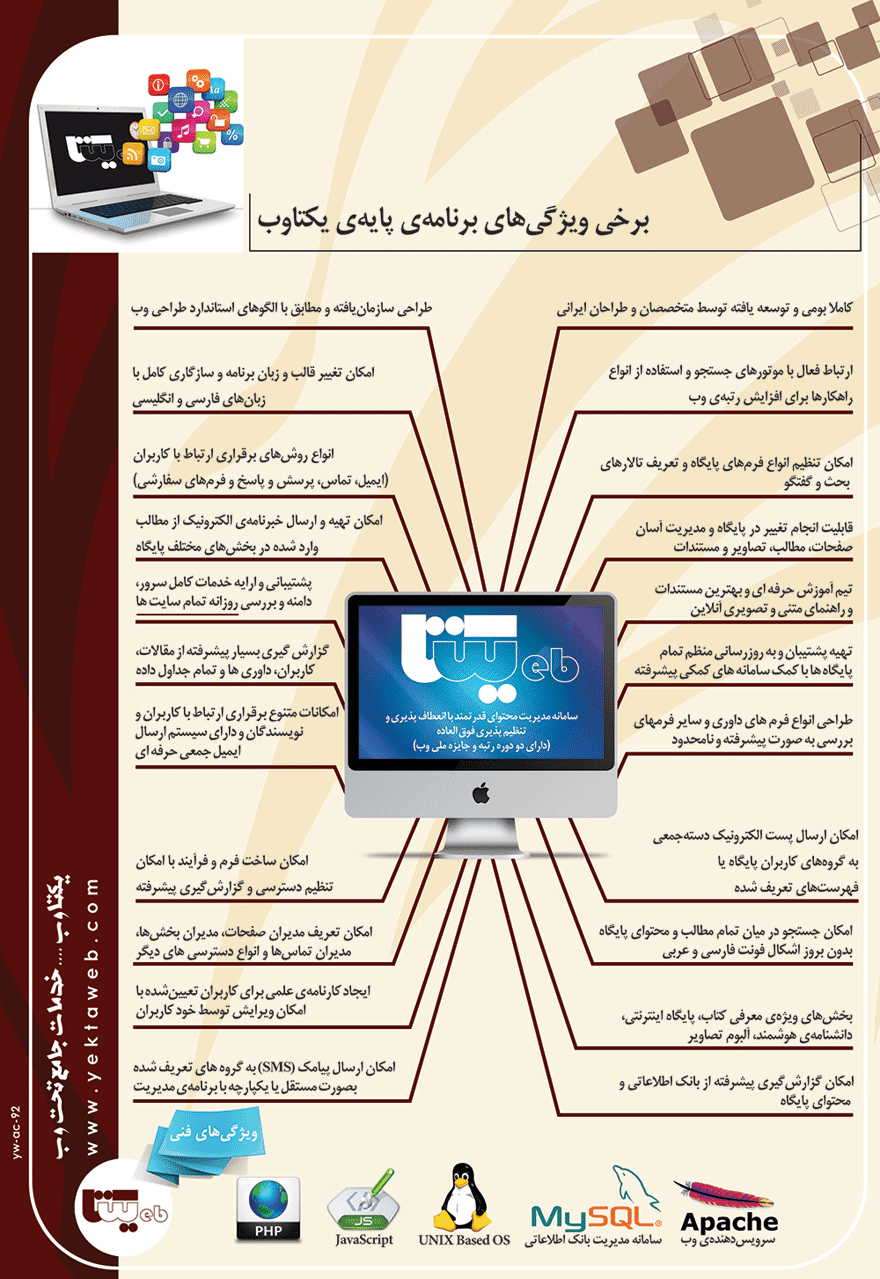
یکتاوب نوعی سامانهی مدیریت محتوا (CMS یا Content Management System) است که برای مدیریت الکترونیک فرآیندهای آموزشی، پژوهشی و اطلاعرسانی طراحی شده است. برنامههای مدیریت محتوا که با نام CMS نیز شناخته میشوند، ابزارهایی دارند که به مدیران پایگاه اجازه میدهند مجموعهای گسترده و پویا از اطلاعات گوناگون را به سادگی مدیریت کنند. برای کار با یکتاوب تنها آشنایی با مفاهیم پایهای کار با رایانه کافی است و نیازی به دانستن زبانهای برنامهنویسی نیست. از این رو، مدیران پایگاه میتوانند در راستای هدفها و نیازهای سازمانی خود به تغییر در ساختار و محتوای پایگاه بپردازند.
برای آشنایی با روش کار برنامه یکتاوب به این تصویر خوب دقت کنید
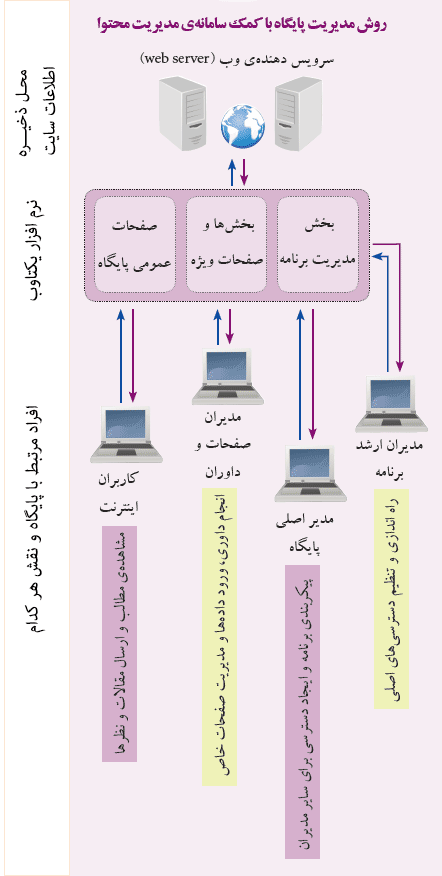
ویژگی برنامه یکتاوب تنظیم پذیری خیلی زیاد و ابزارهای ویژه برای مدیریت سایت های علمی است. برای کار با این سامانه فقط کافی است آشنایی خوبی با word و Internet داشته باشید. در این صورت می توانید سایت را تنظیم و راه اندازی کنید، به سایر افراد دسترسی های خاص بدهید، مطالب مورد نظر خود را به سایت اضافه کنید و اطلاعات ارسالی کاربران سایت را بررسی کرده و پاسخ دهید.
سه گروه کلی از افراد با نرم افزار یکتاوب سروکار دارند که در زیر با آنها آشنا می شوید:
بازدید کنندگان سایت می توانند صفحه اول پایگاه را مشاهده کنند، صفحات و مطالب پایگاه را بازدید کنند، در پایگاه عضو شوند و با پر کردن فرم ها اطلاعات و نظرات خود را ارسال کنند. در زیر می توانید نام اجزای اصلی صفحه اصلی را مشاهده کنید تا بتوانید برای مدیریت و تغییر آنها به سادگی اقدام کنید.
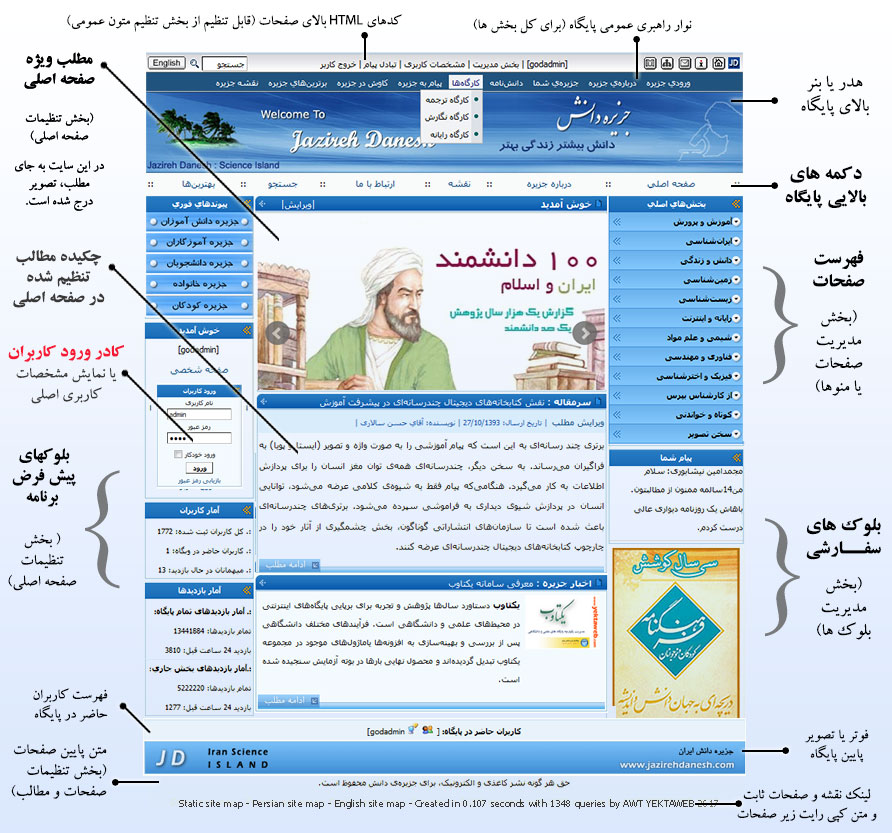
همچنین کاربران می توانند از سایر بخش های عمومی مثل صفحات و مطالب استفاده کنند یا با پر کردن فرم های پایگاه اطلاعات یا نظرات خود را برای شما ارسال کنند.
اگر کاربری بخواهد تعامل بیشتری با پایگاه داشته باشد و مثلا مقاله ای ارسال و پیگیری کند
می تواند با پر کردن فرم ثبت نام در پایگاه ثبت نام کند.
در بخش زیر می توانید نمونه صفحه شخصی یک کاربر که برای مشاهده یا ویرایش مشخصات خود و نیز بررسی وضعیت مقاله یا طرح ارسالی خود مشاهده می کند مشاهده کنید.
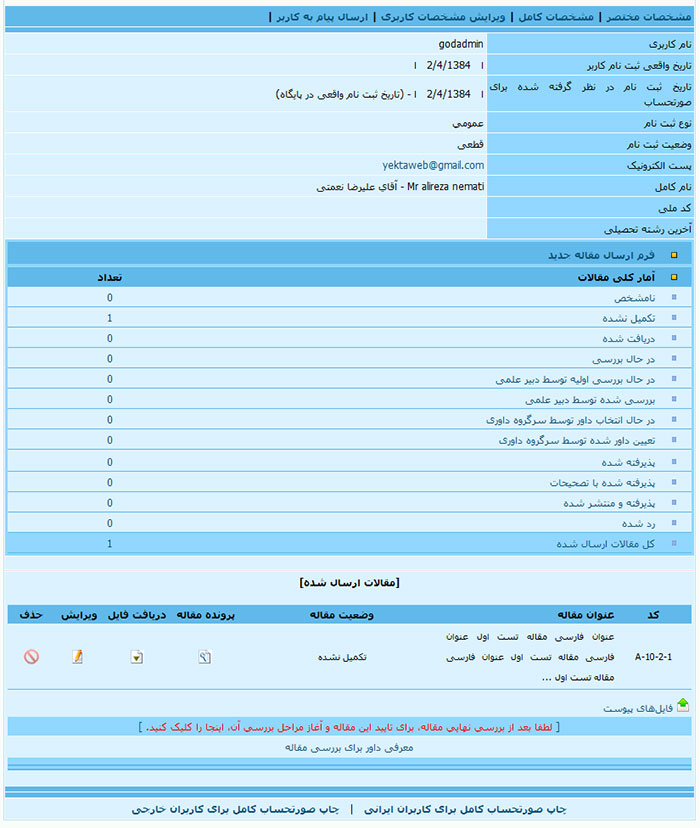
اگر شما مدیر این پایگاه هستید، می توانید بعد از آشنایی با این بخش با درج مشخصات کاربری خود در بخش "ورود کاربران" و سپس کلیک روی پیوند نمایش داده شده، وارد بخش مدیریت شوید.
بخش مدیریت مجموعه از ابزارهای لازم برای مدیریت پایگاه را در خود جای داده است.
همه ابزارها به صورت دسته بندی شده در سمت راست صفحه فهرست شده اند و موارد مهم تر در وسط صفحه هم لینک دارند.
هر نوع تغییری در پایگاه (ثبت نام، تماس، دریافت مقاله، دریافت نظر داور و ...) هم در بخش ویژه ای نمایش داده می شود.
تصویر زیر را با دقت بررسی کنید.
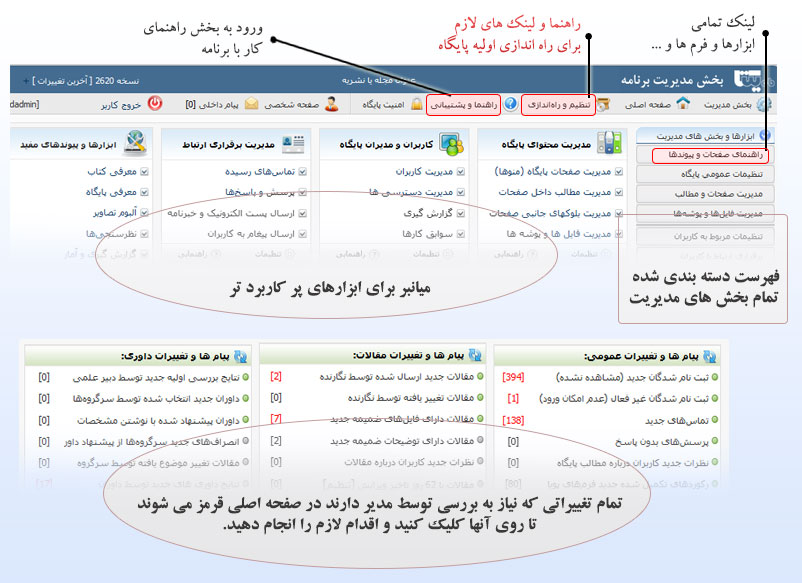
شما به عنوان مدیر پایگاه می توانید مدیریت بخش هایی از پایگاه را به افراد دیگر واگذار کنید یا از آنها برای پیشبرد کارها مشارکت بگیرید. برای اینکار باید دسترسی لازم را به آنها بدهید. این کار با اضافه کردن آنها به صورت مدیر (مثل مدیر صفحه یا داور و...) انجام می شود. در زیر می توانید نمونه ای از صفحه داوری را مشاهده کنید.
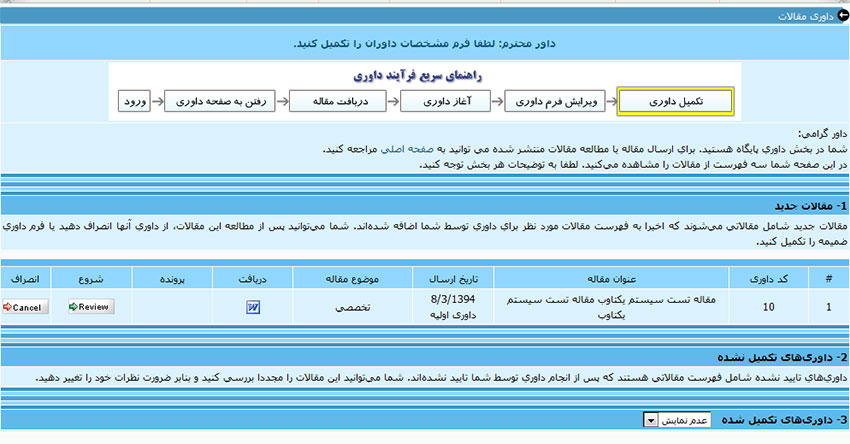
از آنجا که برنامه یکتاوب انعطاف پذیری زیادی دارد، اکثر تغییرات مورد نظر را خودتان می توانید در سایت اعمال کنید.
مثلا لازم نیست به شرکت ایمیل بزنید که زبان سایت شما را انگلیسی کند. بلکه کافی است به بخش تنظیمات زبان بروید و تغییرات لازم را انجام دهید.
سپس اگر لازم است فرم هایی مثل دریافت مقاله هم به صورت انگلیسی ظاهر شوند می توانید آنها را هم تنظیم کنید.
قبل از اطلاع رسانی برای راه اندازی پایگاه باید مطالب اولیه لازم را در سایت وارد کنید
و همچنن تنظیم هایی برای ثبت نام کاربران و دریافت اطلاعات از آنها انجام دهید.
برخی کارهای ضروری در زیر توضیح داده شده اند.
برای شروع کار در بخش مدیریت بخش های زیر را مشاهده کرده و تنظیمات موجود را بازبینی و تایید کنید.
منوی اصلی |
منوی فرعی |
توضیح |
تنظیمات عمومى پایگاه |
تنظیمهای کلی برنامه مانند عنوان برنامه، اطلاعات سازمانی و تنظیم پست الکترونیک |
|
تنظیمات عمومى پایگاه |
تنظیمات مربوط به ارسال ایمیل از طرف پایگاه (نحوه ی ارسال نامه ها، ویرایش متن نامه ها و...) |
|
تنظیمات عمومى پایگاه |
تنظیمات مربوط به ارسال پیام کوتاه از طرف پایگاه |
|
تنظیمات عمومى پایگاه |
تنظیم مطالب، صفحات و دیگر چیزهایی که باید در صفحهی اصلی نمایش داده شود |
|
تنظیمات عمومى پایگاه |
تنظیم زبان پایگاه شامل فعال بودن زبانهای فارسی و انگلیسی و پیوندهای مربوطه |
|
تنظیمات عمومى پایگاه |
تنظیم متنهای مربوط به واژههای کلیدی و توصیف پایگاه، فرمها، نشانیها، صفحهی اصلی پایگاه |
|
صفحات، مطالب و فایلها |
چگونگی نمایش صفحات و مطالب و ظاهر برنامه |
|
تنظیمات عمومى پایگاه |
تنظیم دکمه های تصویری یا متنی نوار راهبری بالای پایگاه |
|
صفحات، مطالب و فایلها |
دستهبندی عمومی مطالب |
|
تنظیمات مربوط به کاربران |
تنظیمات فرم ثبتنام و تعیین انواع ثبتنام و هزینهها (به ویژه برای همایشها و مجلات) |
|
تنظیمات مربوط به کاربران |
تنظیمات مربوط به صفحات شخصی کاربران پایگاه |
|
برقرارى ارتباط با کاربران |
تنظیمات فرم برقراری ارتباط، فرستادن پیامها و تماسها به ایمیل مدیران و موضوعبندی تماسها |
|
برقرارى ارتباط با کاربران |
فعال و غیر فعال کردن فرمهای عمومی برنامه |
|
برقرارى ارتباط با کاربران |
تنظیمات فرم پرسش و پاسخ و پاسخگویی به پرسشهای رسیده |
|
تنظیمات مربوط به کاربران |
تنظیمات فرم ها و هزینه های ثبت نام و فروش خدمات |
|
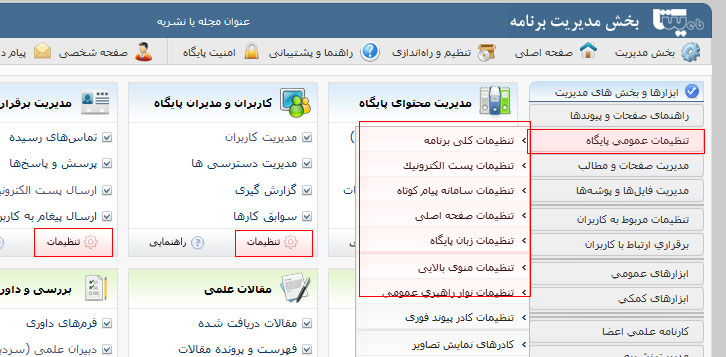
سایت شما مانند یک کتاب است که فصل ها و بخش هایی دارد. در برنامه یکتاوب صفحات سطح اول و سطح دوم برای دسته بندی مطالب استفاده می شوند. به تصویر زیر دقت کنید.
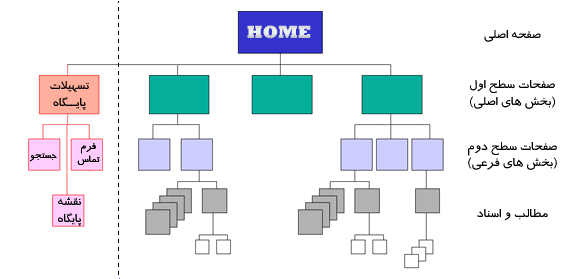

چگونگی نمایش صفحات سطح اول و صفحات سطح دوم
برای افزودن صفحه جدید، ویرایش صفحات فعلی یا حذف آنها می توانید به بخش مدیریت صفحات وارد شوید.
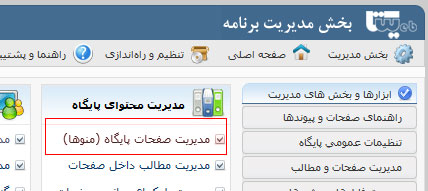
پس از ساختن صفحات پایگاه میتوانید مطالب خود را درون آنها بگذارید:
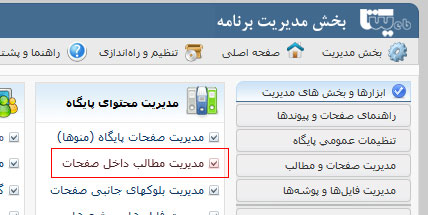
- از منوی مدیریت صفحات و مطالب، روی "مدیریت مطالب داخل صفحات" کلیک کنید.
- روی "افزودن مطلب جدید با فرم پیشرفته" کلیک کنید.
- دو کادر بزرگ برای شما باز میشود. روی "تبدیل به حالت پیشرفته" کلیک کنید تا نمای زیر را ببینید.
- اکنون میتوانید عنوان، خلاصه (اختیاری) و محتوای مطلب جدید را در کادرهای مربوطه وارد کنید.
برای سهولت بیشتر از محیط HTML برای درج اطلاعات استفاده شده است، اما شما میتوانید از ویرایشگرهای HTML مانند FrontPage یا Dreamweaver نیز بهره بگیرید. برنامه دارای دو نوع ویرایشگر مختلف است که می توانند در بخش تنظیمات ویژه صفحات و مطالب تنظیم شوند.
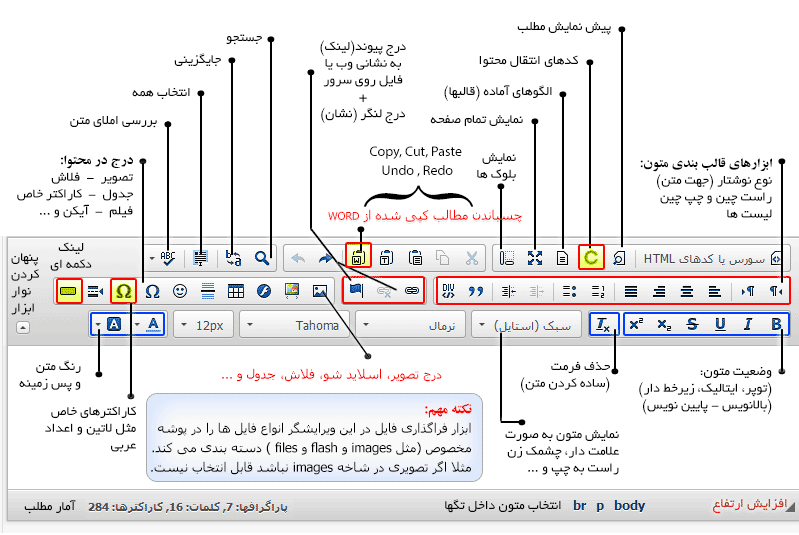

آشنایی با دکمههای اصلی ابزار CKEditor
لینک دادن به فایل ها برای دانلود
برای لینک دادن به فایل یا تصویر، از دکمه افزودن پیوند استفاده کنید. سپس دکمه "نمایش فایل ها" را بزنید تا فایل
های روی سرور را مشاهده کنید. در همین بخش می توانید فایل
های مورد نظر خود را به سرور هم ارسال کنید. این دکمه فایل های درون پوشه files را که
درون پوشه زیربخش شما ایجاد می شود نمایش می دهد. شما می توانید با کمک همین ابزار CKEditor یا ابزار مدیریت پوشه ها و فایل ها، پوشه های بیشتری
در این پوشه ایجاد کنید و فایل ها را منظم کنید.
اگر بخواهید به تصویر یا سندی که در پوشه دیگری قرار دارد لینک بدهید می توانید با کمک بخش پوشه ها و فایل ها،
نشانی (URL) آن را کپی کرده و در کادر مربوطه درج کنید.

لینک دادن به فرم ها و صفحات سایت
در بسیاری از بخش های برنامه مثل مدیریت صفحات یا مدیریت مطالب لینک مشاهده
هر آیتم در کنار آن درج شده است. شما می توانید نشانی های مورد نظر خود را کپی کرده و در کادر مربوطه درج کنید.
برای مشاهده لینک صفحات و ابزارها و فرم های برنامه می توانید از منوی راهنمای صفحات و پیوندها
استفاده کنید.
دقت کنید: برای ایجاد پیوند به نشانی های درون سایت خودتان، بهتر است به جای نشانی سایت علامت نقطه را درج کنید تا وابسته به نشانی سایت نباشند. در این حالت حتی اگر
نشانی سایت شما تغییر کرد، لینک ها صحیح نمایش داده می شوند.
آشنایی با ابزارهای ویژه در ویرایشگر جدید
ویرایشگر جدید علاوه بر ابزارهای معمول برای درج تصاویر، لینک ها، و تصاویر و نیز فرمت بندی متون، به ابزارهای ویژه ای برای تسهیل کار مدیران پایگاه مجهز شده است. برخی از امکانات ویژه ویراشگر جدید برنامه عبارتند از:
1- درج لنگر برای ایجاد لینک درون صفحه ای:
اگر شما بخواهید در بالای یک صفحه یک فهرست ایجاد کنید و کاربر با کلیک روی هر فهرست به بخش مربوطه (در همان صفحه) منتقل شود، می توانید برای ابتدا برای نقطه های مورد نظر لنگر ایجاد کنید و سپس از فهرست به این نقاط، لینک درون صفحه ای ایجاد کنید. نمونه صفحه ایجاد شده با این روش را اینجا ببینید.
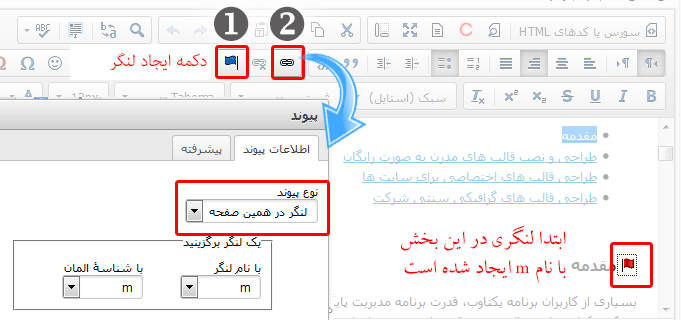
2- درج مطالب و تصاویر و ... از بانک اطلاعاتی:
اگر بخواهید مطالب سایر صفحات یا مقالات پر بازدید را در مطلبی (مثل صفحه اصلی سایت) فهرست کنید می توانید از ابزار کدنویس یکتاوب استفاده کنید. در حال حاضر با کدنویس یکتاوب می توانید این اقلام را در میان مطالب وارد کنید:

3- سایر ابزارهای خاص:
سایر ابزارهای ویژه در تصویر زیر معرفی شده اند:
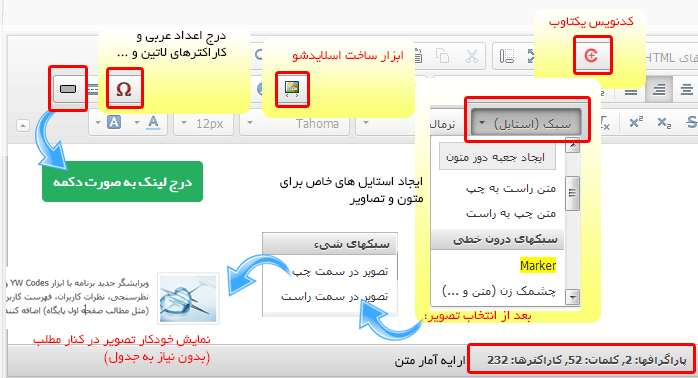
آشنایی با دکمههای اصلی ابزار htmlarea (ویرایشگر قدیمی برنامه)
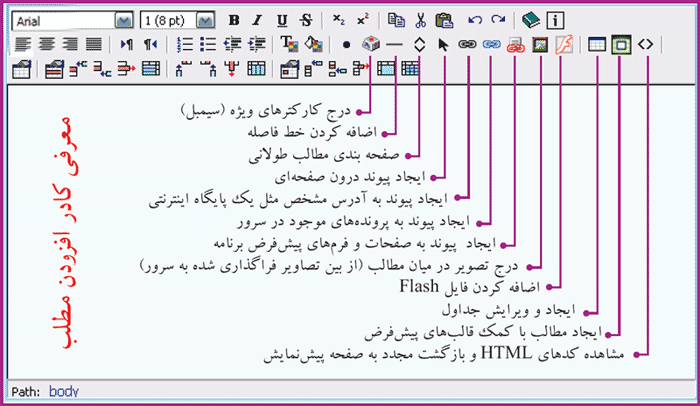
به یاد داشته باشید:
-
برای استفاده از ابزارهای ویرایشگر برنامه بهتر است از مرورگر IE استفاده کنید..
-
هنگام اضافه کردن یا ویرایش یک مطلب می توانید برای آن چکیده ای هم وارد کنید و گزینه های نمایش چکیده در صفحه اصلی را هم علامت بزنید تا خلاصه خبر در صفحه اصلی سایت شما نمایش داده شود.
-
چنانچه مطلب خود را از ویرایشگر MS Word کپی میکنید، میتوانید با ابزارهای قالبنگار متون و جداول، ظاهر مطالب را با پایگاه متناسب کنید.
-
پیش از به کارگیری دکمهی درج تصاویر در میان مطالب، باید فایل تصویر را از بخش پوشهها و فایلها در سرور فراگذاری کنید.
-
کاربرد دکمهی "ایجاد پیوند به پوشههای موجود در سرور" در مواقعی است که نیاز باشد فایلی را برای دریافت توسط کاربران در میان مطالب آدرسدهی کنید.
-
برای نمایش فایل فلش در میان مطالب نخست فایل را در پوشهی دلخواه فراگذاری کنید و سپس از قالبهای آماده یکتاوب استفاده کنید.
راهنمایی بیشتر
برای مشاهده مراحل اضافه کردن تصاویر به مطالب یا ایجاد لینک یا ویرایش تصاویر در فتوشاپ برای کاهش اندازه و حجم می توانید اسلایدهای چگونگی مدیریت پایگاه با سامانه ی مدیریت محتوا (ppt به حجم 13 مگابایت) را استفاده کنید. همچنین راهنمای کامل تر بخش صفحات و مطالب در اینجا در دسترس است.
در کنار مطالبی که در وسط صفحه قرار می گیرند، می توانید کادرهای حاوی تصویر یا مطلب یا فرم را در حاشیه صفحات قرار دهید که به آنها بلوک می گوییم.
برنامه دارای بلوک هایی به صورت پیش فرض است که می توان آن را در بخش تنظیمات صفحه اصلی فعال و غیر فعال کرد.
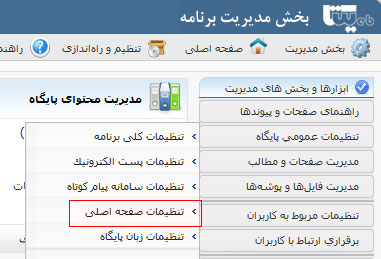
در صورتی که بخواهید خودتان یک بلوک جدید اضافه کنید یا بلوک های قبلی خود را ویرایش کنید می توانید از بخش مدیریت بلوک ها استفاده کنید.
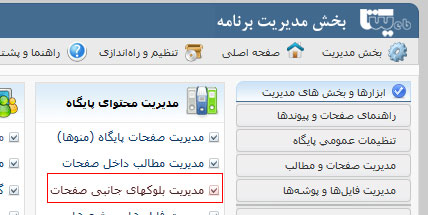
دقت کنید که برخی بلوک ها مثل نظرسنجی باید در بخش های مخصوص خود ساخته و مدیریت شوند.
بخش تنظیمات مربوط به کاربران را ببینید.
بخش برقراری ارتباط با کاربران را ببینید.
هر چند وقت یکبار باید به بخش مدیریت مراجعه کرده و موارد قرمز رنگ در گزارش صفحه اول را بررسی کنید. مثلا می توانید کاربرانی که اخیرا ثبت نام کرده اند را مشاهده کنید و اگر تماس یا سوالی دریافت کرده باشید بررسی کرده و پاسخ بدهید. همچنین می توانید صفحات و مطالب جدید را بر حسب نیاز به پایگاه اضافه کنید.
اگر از ماژولهای پیشرفته برنامه مثل ماژول نشریه یا همایش یا انجمن استفاده می کنید باید در هر کدام نیز کارهای دوره ای مخصوص خود را انجام دهید.
برای آگاهی بیشتر متون و اسلایدهای آموزشی را دریافت و بررسی کنید.
برای استفاده از ماژول مدیریت نشریه، منوهای فرعی مربوط به مقالات (بخش مقالات) و نشریات (مدیریت نشریه) را ببینید و تنظیمات هر بخش را انجام دهید. به ویژه لازم است حتما تنظیمات مربوط به ثبت نام کاربران، تنظیمات مربوط به دریافت مشخصات و فایل مقالات، موضوعات و انواع مقالات و نیز ویژگی های مربوط به شیوه نمایش مقالات منتشر شده (تنظیمات ویژه نشریه) را بررسی و تنظیم نمایید.
اگر از داوری الکترونیک استفاده خواهید کرد، تنظیمات داوری و ساخت و تنظیم فرم های مربوطه این بخش را نیز انجام دهید. سپس عوامل داوری را از بخش مدیریت کاربران اضافه کرده و در بخش های مربوطه به آنها دسترسی بدهید.
پیوندهای مهم مربوط به تنظیم و استفاده از پایگاه نشریه در زیر ارایه شده است
| منوی اصلی | منوی فرعی | توضیح |
| تنظیمات مربوط به کاربران | تنظیمات ثبت نام | تنظیمات فرم ثبتنام برای ثبت نام نگارندگان قبل از ارسال مقاله |
| تنظیمات عمومى پایگاه | تنظیمات پست الکترونیک | تنظیمات مربوط به ارسال ایمیل از طرف پایگاه (نحوه ی ارسال نامه ها، ویرایش متن نامه ها و...) |
| تنظیمات عمومى پایگاه | تنظیمات پیام کوتاه | تنظیمات مربوط به ارسال پیام کوتاه از طرف پایگاه |
| تنظیمات عمومى پایگاه | تنظیمات زبان پایگاه | تنظیم زبان پایگاه شامل فعال بودن زبانهای فارسی و انگلیسی و پیوندهای مربوطه |
| تنظیمات مربوط به کاربران | تنظیمات صفحهی شخصى | تنظیمات مربوط به صفحات شخصی کاربران پایگاه (فعال بودن فهرست مقالات و ...) |
| برقرارى ارتباط با کاربران | تنظیم فرمهاى ثابت | فعال و غیر فعال کردن فرم ارسال مقاله و سایر فرم ها |
| تنظیمات مربوط به کاربران | تنظیم صورتحساب و روش پرداخت | تنظیم دریافت هزینه بررسی یا چاپ مقالات و هزینه های داوری و ... |
| بخش مقالات | مدیریت مقالات | فهرست مقالات پایگاه، افزودن مقالات جدید به پایگاه |
| بخش مقالات | فهرست و پرونده مقالات | جستجو و گزارش گیری از مقالات و ورود به پرونده مقالات برای انجام همه کارها روی مقالات |
| بخش مقالات | تنظیمات ویژه مقالات | تنظیم کادرها و امکانات فعال در فرم ارسال مقاله، ارسال ایمیل به کاربر، مراحل بررسی مقالات، وضعیت های مقالات، فایل های اصلی فعال برای ارسال و توضیحات کادرهای ارسال فایل، |
| بخش مقالات | تنظیمات فراگذاری فایلها | تنظیم انواع و زبان فایل های قابل دریافت، پسوند مجاز، حجم مجاز و عنوان کادرهای دریافت فایل |
| بخش مقالات | موضوعات مقالات | تنظیم موضوعات مقالات و تخصص داوران (محورها) |
| بخش مقالات | گزارشگیری از مقالات | گزارشگیری از مقالات، دریافت خروجی به صورت اکسل یا ورد از همه اطلاعات مقالات |
| بخش مقالات | تنظیم گواهی پذیرش مقالات | تنظیم گواهی پذیرش مقالات برای دریافت خودکار توسط ارسال کنندگان مقالات |
| بخش داوری | راهنما و تنظیمات اولیه | ساخت و تنظیم فرم های داوری و سایر تنظیمات مربوط به داوری |
| بخش داوری | پرونده و فهرست عوامل داوری | ایجاد دسترسی برای دبیر علمی، سرگروه داوری و داور و مشاهده پرونده هر کدام |
| بخش داوری | ارسال مقالات به افراد | ارسال مقاله برای دبیر علمی، سرگروه داوری و داور |
| بخش داوری | مشاهده پاسخ ها و گزارش ها | مشاهده پاسخ های ارسالی از عوامل داوری |
| مدیریت نشریه | تنظیمات ویژه نشریه | تنظیم ویژگی های نشریه مانند مشخصات صفحه انتشار مقالات |
| مدیریت نشریه | مشخصات اصلی نشریه | تعریف اطلاعات اصلی مثل ISSN، مشخصات سردبیر، نشانی و تلفن نشریه |
| مدیریت نشریه | مدیریت نسخههاى نشریه | تعریف نسخه جدید برای نشریه برای انتشار مقالات |
اگر وقتی پایگاه را تحویل می گیرید مقالاتی داشته باشید که در نسخه های پیشین منتشر شده باشند، می توانید اطلاعات آنها را به صورت مستقیم در سایت وارد کنید. برای این کار طبق مراحل زیر عمل کنید
1- مقالات را برای ورود به پایگاه آماده کنید. برای این کار حداقل به فایل word مشخصات اصلی (عنوان، چکیده و کلید واژه) و یک فایل PDF مجزا برای هر مقاله نیاز است. اگر در ساخت فایل های PDF آشنایی ندارید یا از فرد دیگری کمک بگیرید یا در گوگل روش ساخت PDF را جستجو کنید.
2- به بخش مدیریت نسخههاى نشریه وارد شوید و روی لینک افزودن نسخه جدید کلیک کنید تا فرم ساخت نسخه جدید را ببینید.
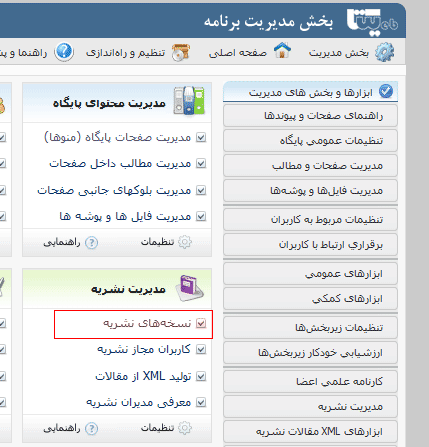

3- از همین بخش روی لینک افزودن مقاله جدید کلیک کنید. سپس مشخصات و فایل مقاله را در این بخش وارد کنید. دقت کنید که تمام مشخصات مقاله مثل عنوان، چکیده، کلیدواژه و فایل PDF مقاله را با دقت در این بخش وارد نمایید. برای اینکه مقاله در نسخه تعریف شده مورد نظر شما قرار گیرد باید نسخه مورد نظر را انتخاب کرده و شماره صفحات مقاله را وارد کنید.
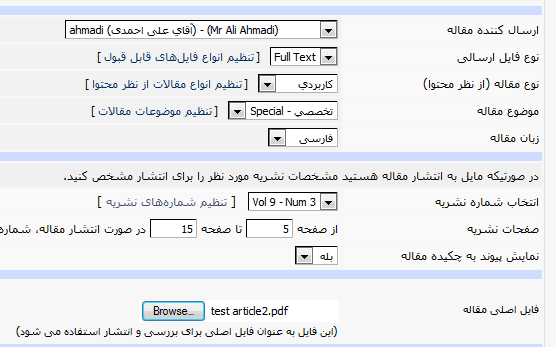
4- بعد از انتشار مقاله یکبار از طریق پیوند ظاهر شده یا لینک صفحه آرشیو مقالات آن را بررسی کنید تا مشکلی نداشته باشد. سپس اگر لینک این صفحه برای کاربران تعبیه نشده باشد، می توانید از طریق ایجاد یک صفحه یا یک بلوک جدید کاربران را به این لینک هدایت کنید. فهرست و لینک صفحات مرتبط با نشریه در بخش راهنمای صفحات و پیوندها ارایه شده است.
توضیح: البته اگر با برنامه یکتاوب مقالات را از کاربران دریافت کنید دیگر نیازی به ورود مجدد اطلاعات مقالات نیست و می توانید با ورود به پرونده مقاله، همان مقاله قبلی را ویرایش کرده و فایل PDF را جایگزین کرده و منتشر کنید.
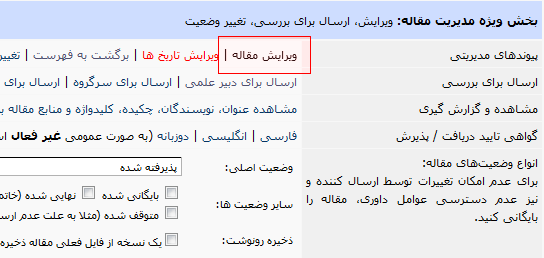
برنامه دریافت مقالات جدید (یا ویرایش مقالات توسط کاربران) را در صفحه اصلی به شما اطلاع می دهد. با کلیک روی لینک قرمز شده وارد بخش فهرست و پرونده مقالات شوید تا مقالاتی که نیاز به بررسی دارند را ببینید.
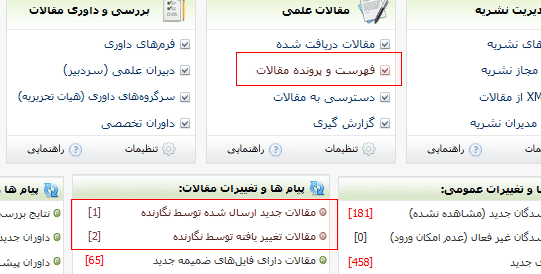
همچنین اگر قبلا مقاله ای را بررسی کرده اید و نیاز دارید دوباره آن را پیدا کنید می توانید از بخش فهرست و پرونده مقالات استفاده کنید.

آشنایی با پرونده مقاله
پرونده مقاله قلب سامانه مدیریت مقالات در نشریات و همایش و .. است. این بخش برای مشاهده همه مشخصات و سوابق مقالات و نیز برای انجام هر نوع بررسی یا ویرایش روی مقالات طراحی شده است. پرونده مقاله به صورت کامل در اختیار مدیر اصلی پایگاه قرار دارد. اما نسخه هایی با امکانات یا جزییات کمتر در دسترس ارسال کننده مقاله، داور نهایی و مدیر مقاله لازم قرار می گیرد. در تصویر زیر می توانید بخش های مختلف پرونده یک مقاله را با توضیح هر کدام مشاهده نمایید.
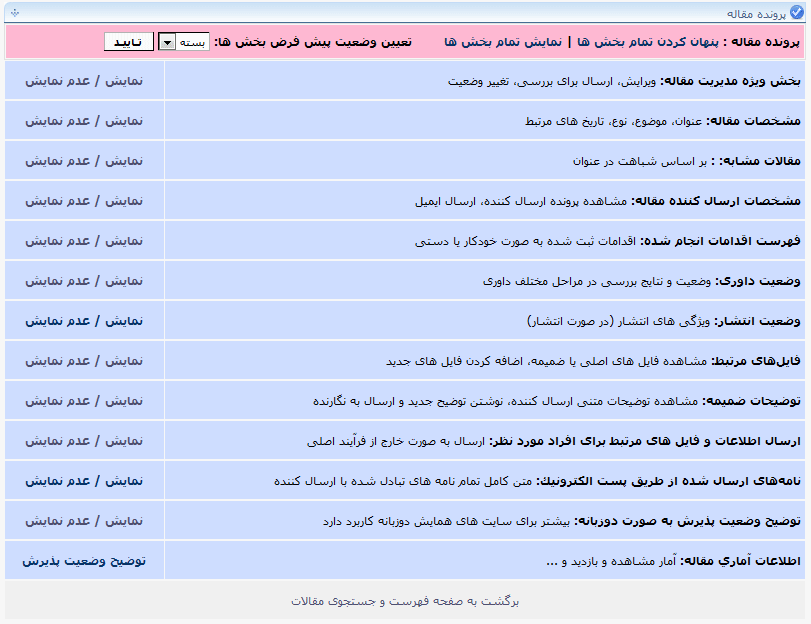
به صورت عمومی هر وقت می خواهید یک مقاله را بررسی کنید یا روی آن کاری انجام دهید باید وارد پرونده آن شده و سپس با رفتن به قسمت مرتبط، اقدام نمایید.
یکی از کارهای نسبتا پیچیده در مدیریت نشریات، کار بررسی مقالات است. روش عمومی کار به این صورت است که عوامل داوری (دبیر علمی، سرگروه داوری، داور و ...) ابتدا باید به عنوان کاربر در سایت ثبت نام شوند. سپس دسترسی های لازم برای این افراد توسط مدیر پایگاه تعیین می شود. بعد از تعیین دسترسی ها می توان مقالات را برای این افراد ارسال کرد تا نظر خود را در قالب فرم های مشخصی وارد کنند. بعد از انجام هر بررسی روی مقاله، مدیر سایت می تواند مقاله را به همراه نظرات دریافت شده بررسی کرده و اقدام لازم (تعامل با نگارنده، رد، پذیرش یا ادامه بررسی) را انجام دهد.
دو نکته:
عوامل داوری می توانند خودشان از طریق فرم ثبت نام عضو شوند. یا اینکه مدیر پایگاه آنها را از بخش مدیریت کاربران اضافه می کند.
امکان ایجاد چند نوع دسترسی برای عوامل داوری به صورت همزمان وجود دارد. یعنی یک نفر می تواند هم دبیر علمی باشد و هم داور.
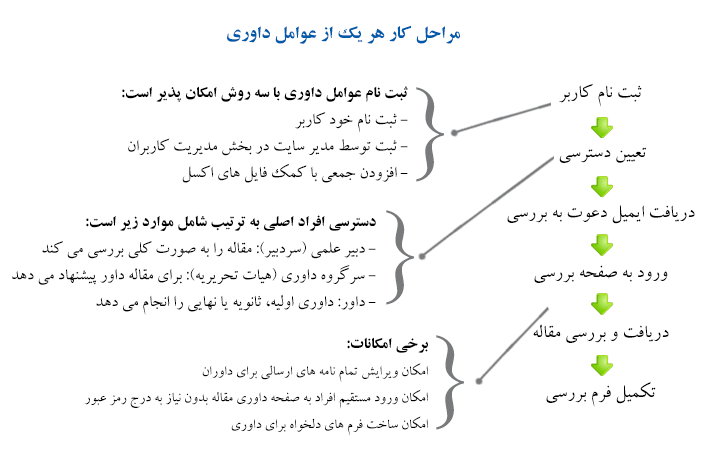
برای آشنایی با گردش مقالات در سامانه یکتاوب تصویر زیر را به دقت بررسی کنید.
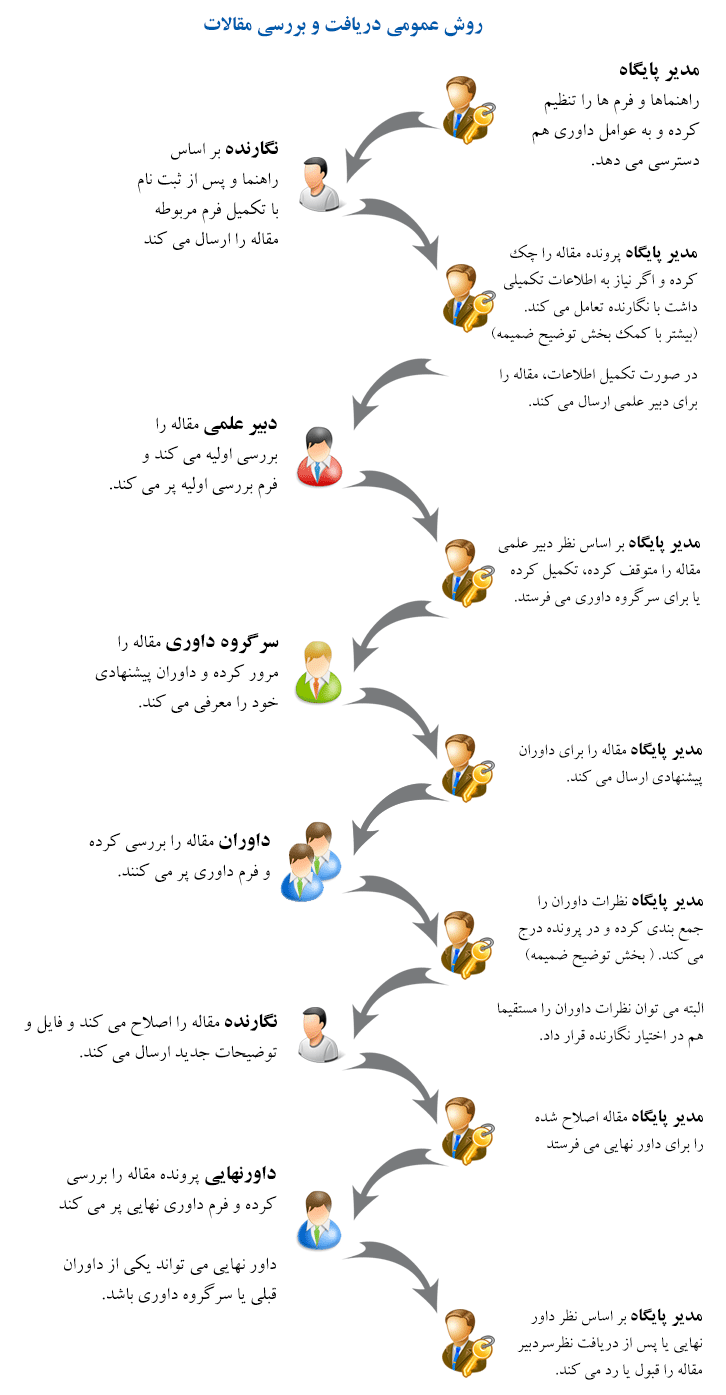
نکات مهم:
- کلیه مراحل اختیاری هستند و می توان از همه مراحل استفاده نکرد. مثلا مدیر می تواند مقاله را در هر مرحله قبول یا رد کند. امکان تنظیم مراحل فعال مورد نظر از طریق بخش تنظیمات داوری وجود دارد.
- مراحلی مثل دریافت هزینه برای بررسی یا انتشار مقاله، دریافت پیش نیاز و ... را هم می توان به صورت اختیاری اضافه کرد.
- در هر مرحله برنامه ایمیل های لازم را به صورت خودکار به نگارنده یا عوامل داوری ارسال می کند. همچنین اقدامات کمکی مثل جلوگیری از ارسال مقاله به نگارندگان برای داوری وهشدار گذر از مهلت ویرایش یا داوری مقاله را انجام می دهد.
- با کمک دسترسی "مدیر مقاله" می توان بعضی کارها مثل بررسی مجدد مقاله یا ارسال آن به داوران را با سایر افراد (مثلا یکی از سرگروه های داوری) واگذار کرد.
- با تنظیم پیش فرض برنامه، نگارنده به پرونده مقاله دسترسی دارد و می تواند وضعیت مقاله خود را رهگیری کند.
- امکان تبادل کامل اطلاعات متنی یا فایلی از طریق پرونده مقاله بین تمام افراد وجود دارد. پس بهتر است از هیچ سیستم ارتباطی
جانبی مثل ایمیل، تلفن یا نامه استفاده نکنید تا همه اطلاعات و اقدامات در پرونده مقاله ثبت شود.
- امکان دریافت گواهی های لازم (مثل گواهی داوری و گواهی پذیرش مقاله) به صورت خودکار در برنامه وجود دارد.
- با کمک منوهای بخش داوری می توانید مقالات را به صورت گروهی برای تعدادی سرگروه یا داور ارسال کنید.
- امکان بررسی نتایج به صورت گروهی نیز و تهیه گزارش های جامع از نتایج داوری، در زیرمنوهای بخش داوری وجود دارد.
یکی از امکانات پیشرفته و کارآمد یکتاوب، امکان دریافت اطلاعات مورد نیاز به صورت اکسل (XML قابل ویرایش در اکسل) یا در برخی بخش ها به صورت word است. برای مشاهده راهنما و لینک های مرتبط با این بخش اینجا را کلیک کنید.
تنظیم و راه اندازی سامانه مدیریت همایش مشابه سامانه مدیریت نشریه است. برای استفاده از این سامانه لطفا ابتدا راهنمای بخش نشریات را برای دریافت و بررسی مقالات مطالعه کنید. سپس از طریق منوهای مربوطه سایر تنظیمات لازم را انجام دهید .
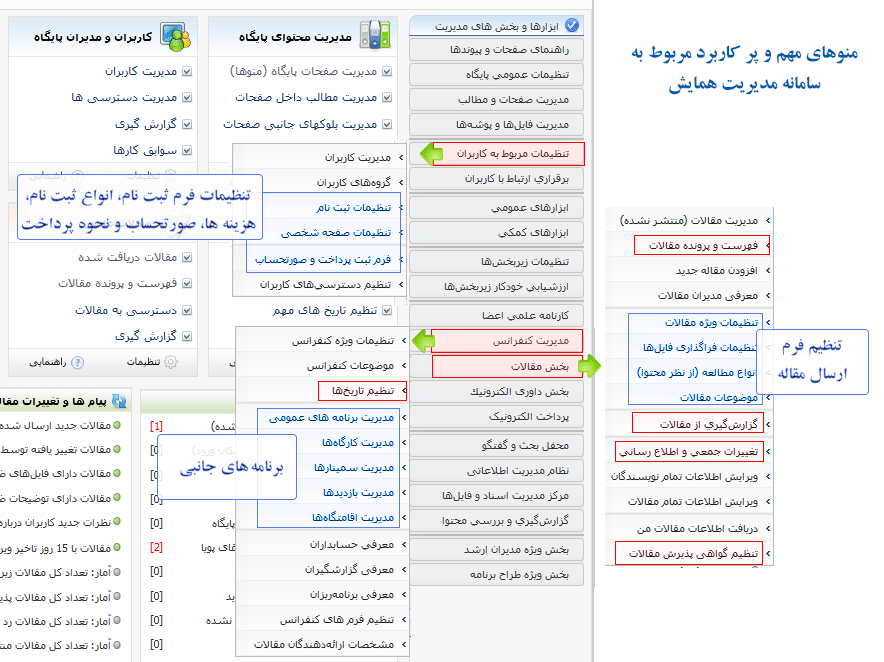
در یکتاوب صفحاتی به عنوان پیشفرض برای پایگاه همایش وجود دارد. شما با رفتن به بخش مدیریت صفحات و مطالب> افزودن جمعی صفحات میتوانید صفحات پیشفرض را فعال کنید. سپس در بخش مدیریت صفحات میتوانید صفحات پیشفرض را ویرایش کنید یا صفحات دیگری به پایگاه خود بیفزایید.
برای انجام تنظیمات ویژهی پایگاه همایش:
-
تنظیمات اصلی پایگاه را انجام داده و سپس منوهای فرعی مربوط به مقالات (بخش مقالات) و همایشها (مدیریت همایش) را ببینید و تنظیمات هر بخش را انجام دهید. به ویژه لازم است حتما تنظیمات ثبت نام کاربران، تنظیمات مربوط به دریافت مشخصات و فایل مقالات، موضوعات و انواع مقالات و نیز ویژگی های مربوط به صورتحساب کاربران و پرداخت هزینه ها و تنظیمات تاریخ های مهم را بررسی و تنظیم نمایید.
-
اگر از داوری الکترونیک استفاده خواهید کرد، تنظیمات داوری و ساخت و تنظیم فرم های مربوطه این بخش را نیز انجام دهید. سپس عوامل داوری را از بخش مدیریت کاربران اضافه کرده و در بخش های مربوطه به آنها دسترسی بدهید.
نکته بسیار مهم: تغییرات تنظیمات یا هزینه ها در حین کار می تواند مشکلات محاسبه ای برای صورتحساب های قبلی کاربران ایجاد کند. پس باید ابتدا تنظیمات را نهایی و آزمایش کنید و اگر مشکلی نبود اجازه ثبت نام و استفاده از امکانات پرداخت مربوطه را به کاربران بدهید.
برای آگاهی بیشتر
تنظیم و راه اندازی سامانه مدیریت طرح ها مشابه سامانه مدیریت نشریه است. برای استفاده از این سامانه لطفا ابتدا راهنمای بخش نشریات را بررسی کنید. برای یادگیری در نظر داشته باشید که واژه ی مقاله را طرح پژوهشی در نظر بگیرید. سپس مطالب تکمیلی را از بخش زیر مطالعه کنید.
برای تنظیم سامانه مدیریت طرح ها باید به بخش "تنظیمات طرح ها" وارد شده و فرم دریافت طرح، فایل های مورد نیاز، موضوعات طرح و سایر موارد را تنظیم کنید.
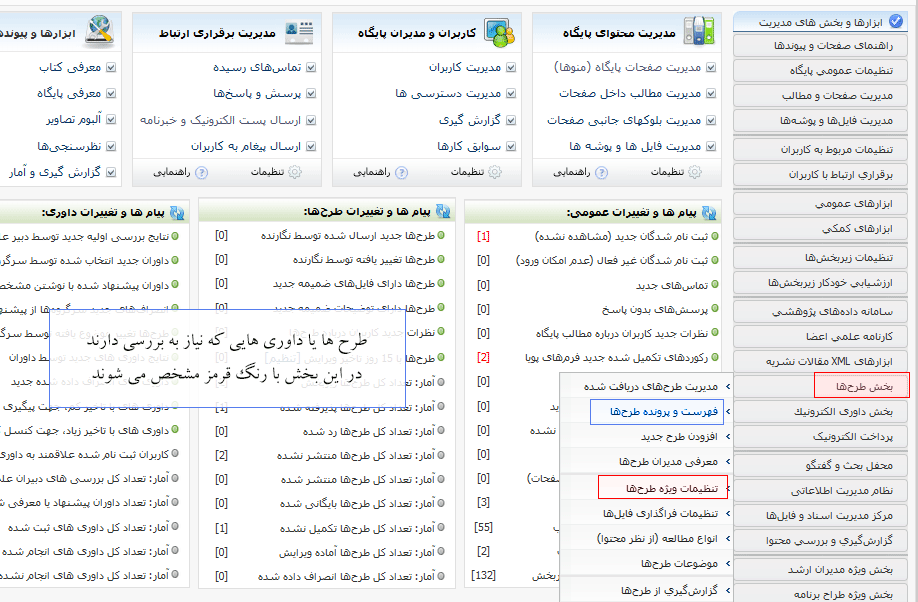
بعد از ورود به بخش تنظیمات طرح می توانید از بخش ابتدایی صفحه فرم دریافت طرح را تنظیم کنید. همچنین در بخش وسط صفحه لینکهای انجام سایر تنظیمات را مشاهده می کنید.
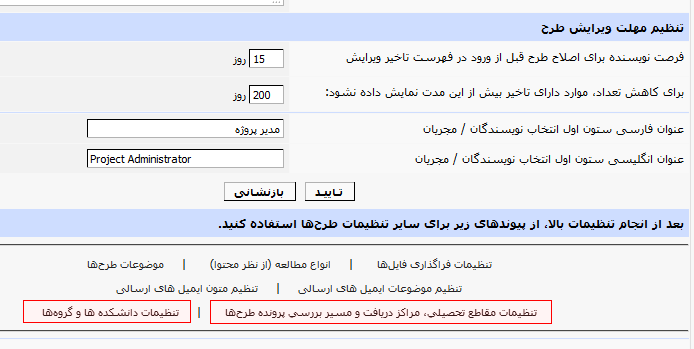
روش کار به این ترتیب است که برای هر دانشکده، مرکز تحقیقات، گروه آموزشی یا مدیریتی که قرار است طرح دریافت کند یک رکورد در سایت ایجاد می کنید. در حین تعریف این واحدهای سازمانی، اگر قرار است نماینده ای از همان مرکز در سامانه وارد شود و کار بررسی طرح ها را از طریق سایت انجام دهد، می توانید آن فرد یا افراد را هم به عنوان کاربر در سایت ثبت کرده (بخش مدیریت کاربران) و سپس کد یا آی دی کاربر را به عنوان کارشناس برای هر واحد ثبت کنید. به این ترتیب وقتی پروژه ای مربوط به واحد سازمانی مربوطه باشد، کارشناس مربوطه می تواند به آن دسترسی داشته باشد.
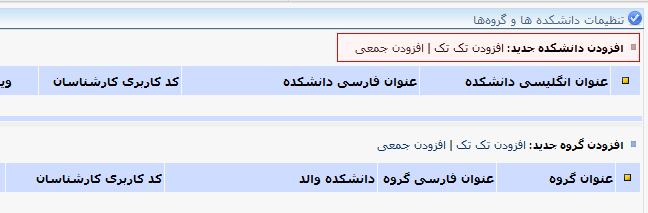
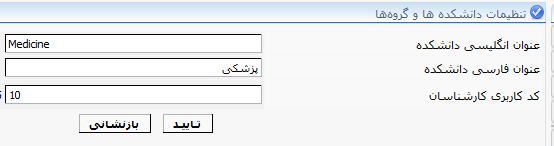
بعد از تنظیم واحدهای سازمانی باید مسیر گردش طرح ها را در سامانه تنظیم کنید. یعنی متناسب با سازمان خود مشخص کنید که چند نوع طرح قابل ارسال است و هر کدام باید به ترتیب از کدام واحدهای سازمان عبور کنند. برای این کار به هر واحد یک حرف انگلیسی اختصاص داده شده است تا بتوان از کنار هم گذاشتن آنها مسیر های دلخواه را بوجود آورد.
تعریف یا ویرایش مسیرها از طریق لینک وسط صفحه تنظیمات طرح ها یعنی تنظیمات مقاطع تحصیلی، مراکز دریافت و مسیر بررسی پرونده طرحها قابل انجام است.
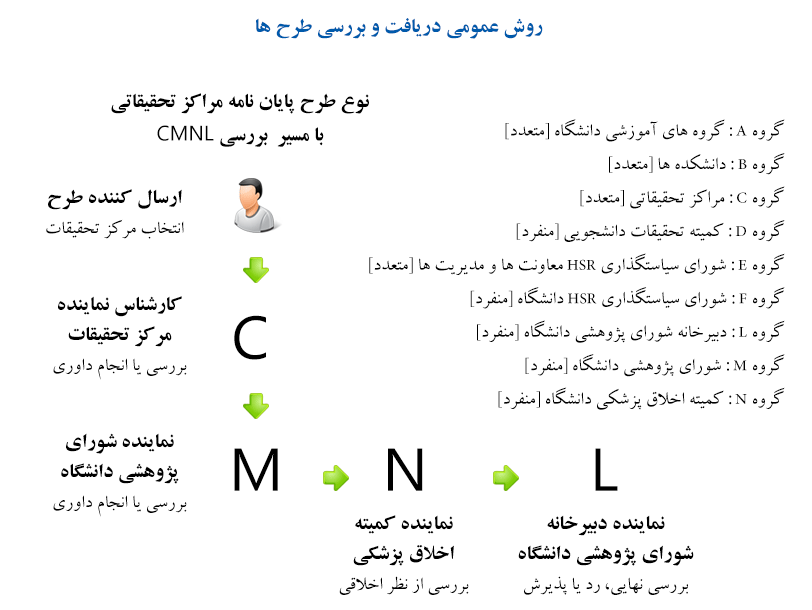
در هر مرحله نماینده هر سازمان می توان کلیه مراحل داوری (ارسال برای داور با فرم مورد نظر و دریافت نظرات داور) را انجام دهد. سپس بعد از اتمام کار خود طرح را برای مقصد بعدی ارسال می کند.

بعد از انجام تنظیمات می توانید راهنمای تهیه و ارسال طرح ها را به صورت مطلب در سایت اضافه کنید (بخش مدیریت مطالب). هم چنین برای سهولت کار ارسال کنندگان پروژه می توانید لینک های اصلی (راهنمای تهه طرح، راهنمای ارسال طرح و فرم ارسال طرح) را به صورت بلوک در کادرهای جانبی اضافه کنید. (بخش مدیریت بلوک ها)
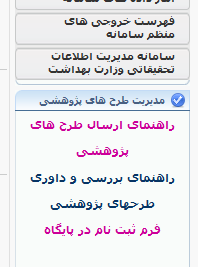
برای انتشار طرح های پذیرفته شده هم می توانید آنها را دسته بندی کرده و مانند مقالات در قالب مجموعه های منظم (مثلا دوره های سالیانه) منتظر کنید. این روش دقیقا مشابه روش نشریات است (بخش مدیریت نشریات علمی را ببینید)
همچنین می توانید از سامانه داده های پژوهشی استفاده کنید و طرح های پذیرفته شده را به صورت خودکار در آن وارد کنید. برای این کار ابتدا طرح های مورد نظر را در وضعیت "پذیرش نهایی" قرار دهید. سپس به بخش مربوطه در سامانه داده ها وارد شده و از لینک های بالای صفحه برای انتشار این طرح ها استفاده کنید.